win10共享硬盘分区 win10怎么通过局域网共享磁盘
更新时间:2024-06-11 08:31:30作者:big100
在日常生活中,我们经常需要在家庭成员或同事之间共享文件或数据,而使用Win10系统的用户,可以通过简单的设置和操作,实现在局域网内共享硬盘分区的目的。通过局域网共享磁盘,不仅可以方便快捷地传输文件,还能有效提高工作效率和便利性。接下来我们将介绍如何在Win10系统下通过局域网共享磁盘,让您轻松实现文件共享的需求。
具体方法:
1.我们双击此电脑

2.来到下一个页面,我们选择磁盘。单击右键选择属性
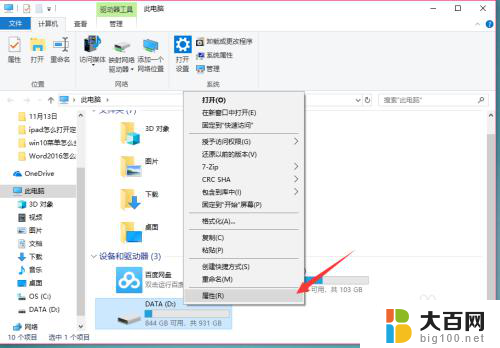
3.来到下一个页面,我们再点击共享
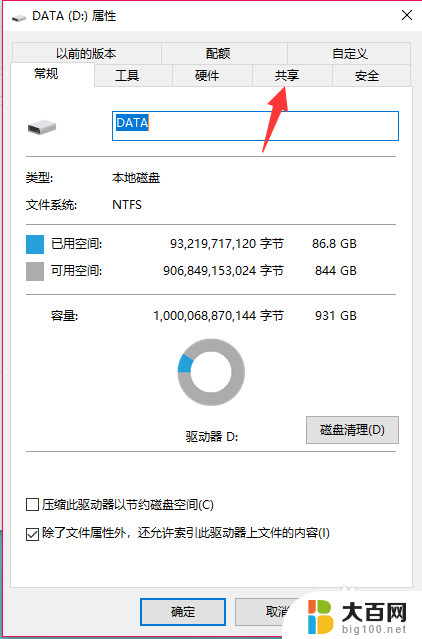
4.接着我们再点击高级共享
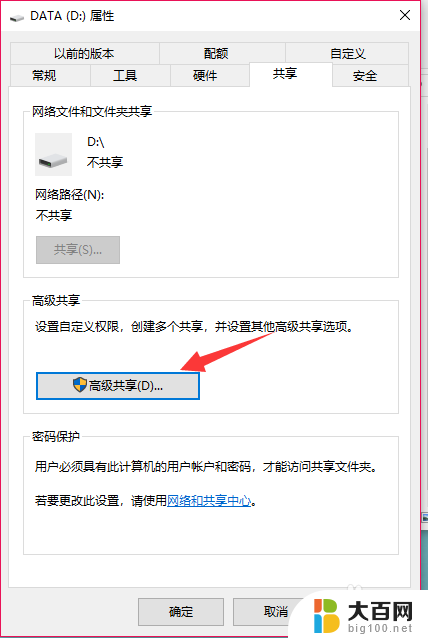
5.来到下一个页面,我们勾选共享此文件夹
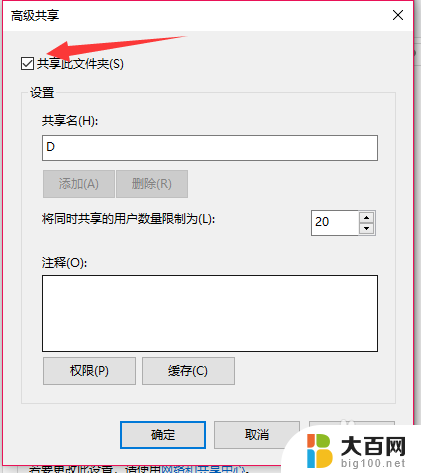
6.如果想设置其他权限,可以点击下方权限
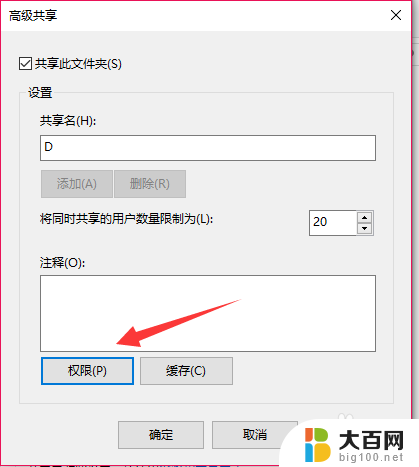
7.来到权限的页面,我们根据实际需要进行勾选即可。
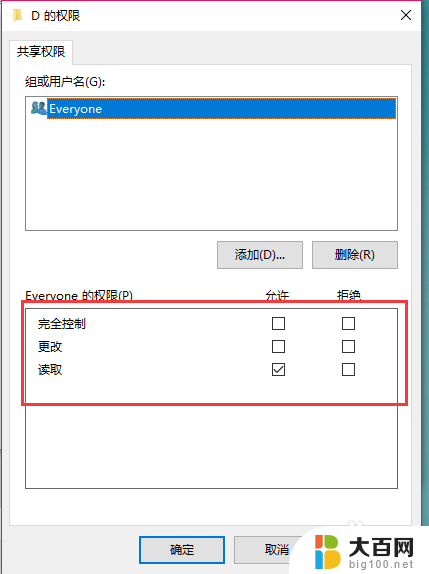
以上就是win10共享硬盘分区的全部内容,如果还有不明白的用户可以按照以上方法进行操作,希望能够帮助到大家。
win10共享硬盘分区 win10怎么通过局域网共享磁盘相关教程
- win10局域网硬盘共享设置 win10系统磁盘共享设置步骤
- 共享盘怎么加入 如何在局域网中添加共享网络磁盘
- win7连接共享win11打印机 Win11连接局域网共享打印机方法
- win10电脑无法识别局域网中的共享打印机怎么办
- 局域网win7看不到win10共享电脑 win10无法浏览win7电脑共享文件
- win11怎么将硬盘分区 Win11系统磁盘分区方法及步骤
- 怎么链接共享文件夹 怎样在局域网中连接别人的共享文件夹
- win10 怎么分盘 win10磁盘分区详细教程
- win10局域网硬盘映射 win10如何设置网络驱动器映射
- win10访问其他电脑的共享文件夹 win10共享文件无权限
- 国产CPU厂商的未来较量:谁将主宰中国处理器市场?
- 显卡怎么设置才能提升游戏性能与画质:详细教程
- AMD,生产力的王者,到底选Intel还是AMD?心中已有答案
- 卸载NVIDIA驱动后会出现哪些问题和影响?解析及解决方案
- Windows的正确发音及其读音技巧解析:如何准确地发音Windows?
- 微软总裁:没去过中国的人,会误认为中国技术落后,实际情况是如何?
微软资讯推荐
- 1 显卡怎么设置才能提升游戏性能与画质:详细教程
- 2 ChatGPT桌面版:支持拍照识别和语音交流,微软Windows应用登陆
- 3 微软CEO称别做井底之蛙,中国科技不落后西方使人惊讶
- 4 如何全面评估显卡配置的性能与适用性?快速了解显卡性能评估方法
- 5 AMD宣布全球裁员4%!如何影响公司未来业务发展?
- 6 Windows 11:好用与否的深度探讨,值得升级吗?
- 7 Windows 11新功能曝光:引入PC能耗图表更直观,帮助用户更好地监控电脑能耗
- 8 2024年双十一七彩虹显卡选购攻略:光追DLSS加持,畅玩黑悟空
- 9 NVIDIA招聘EMC工程师,共同推动未来技术发展
- 10 Intel还是AMD游戏玩家怎么选 我来教你双11怎么选CPU:如何在双11选购适合游戏的处理器
win10系统推荐
系统教程推荐
- 1 win11文件批给所有权限 Win11共享文件夹操作详解
- 2 怎么清理win11更新文件 Win11清理Windows更新文件的实用技巧
- 3 win11内核隔离没有了 Win11 24H2版内存隔离功能怎么启用
- 4 win11浏览器不显示部分图片 Win11 24H2升级后图片无法打开怎么办
- 5 win11计算机如何添加常用文件夹 Win11文件夹共享的详细指南
- 6 win11管理应用权限 Win11/10以管理员身份运行程序的方法
- 7 win11文件夹内打开图片无预留 Win11 24H2升级后图片无法打开怎么办
- 8 win11访问另外一台电脑的共享文件夹 Win11轻松分享文件的方法
- 9 win11如何把通知关闭栏取消 win11右下角消息栏关闭步骤
- 10 win11安装更新0x800f081f Win11 23H2更新遇到错误代码0x800f081f怎么处理